Настрой свой телефон правильно! Интернет, hard reset, графическая блокировка.
SAMSUNG T555 Galaxy Tab A 9.7″
Hard Reset SAMSUNG T555 Galaxy Tab A 9.7″ — сброс настроек
12.05.2016 Comments 0 Comment
- Soft и Hard Reset. Что это такое и когда они бывают полезны?
- Последствия Hard Reset. Что желательно сделать перед сбросом настроек?
Аппаратный сброс настроек:
Для аппаратного сброса на заводские установки SAMSUNG T555 Galaxy Tab A 9.7″ выполните следующее:
- Для того, чтобы выключить ваше устройство, нажмите ВклВыкл .
- Затем нажмите и удерживайте вместе: Громкость (плюс) + Домой + ВклВыкл.
- Вы должны отпустить кнопки, когда на экране появляется иконка Android.
- Выберите «wipe data / factory reset» с помощью Громкость (плюсминус) для навигации и ВклВыкл для подтверждения.
- Затем выберите «Yes — delete all user data», чтобы подтвердить всю операцию hard reset.
- Когда режим восстановления появится снова, выберите «reboot system now».
Сброс настроек с помощью меню:
- Если дисплей выключен, нажмите кнопку Питание, чтобы включить его.
- Затем перейдите в меню Настройки, а затем в Восстановление и сброс.
- Нажмите Сбросить настройки и Сброс настроек.
- Выберите Удалить всё, если вы уверены, что хотите удалить все свои данные.
- Нажмите кнопку OK, чтобы подтвердить всю операцию hard reset.
- Хорошо сделано!
Источник: your-mobila.ru
Samsung Galaxy Tab A T595 T590 hard reset сброс настроек графический ключ пароль зависает тормозит
Как сбросить планшет до заводских настроек
Иногда нужно сбросить планшет до заводских настроек. Существует немало способов сделать это. Все они будут детально рассмотрены в этой статье.

К чему приведёт сброс настроек
Сброс операционной системы планшета позволяет вернуться к заводским настройкам и восстановить нормальную работу гаджета. При этом необходимо помнить, что операция сопровождается определёнными последствиями в виде удаления разного рода информации:
- программного обеспечения, установленного на гаджете;
- сохранённых в памяти мультимедийных MMS и текстовых SMS сообщений;
- информации, хранящейся в электронном блокноте;
- данных телефонной книги;
- сохранённых паролей для входа в различные приложения и учётные записи.
Важно! Перед проведением сброса настроек ОС рекомендуется сохранить все накопленные данные на ПК, флэш-накопителе или карте памяти. Резервное копирование обеспечит восстановление всей информации и комфортное пользование устройством в дальнейшем.
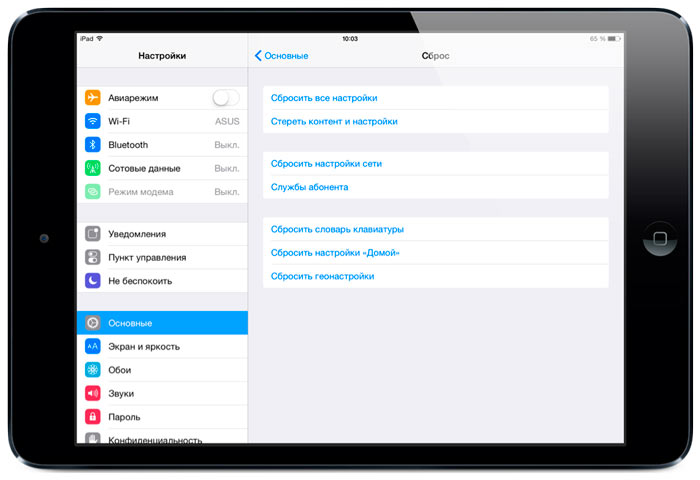
Забыл пароль на SAMSUNG Galaxy Tab S7 FE / Сброс всех данных на SAMSUNG Galaxy Tab S7 FE
Необходимость проведения такой операции может возникнут как в китайских гаджетах, так и в оригинальных устройствах ведущих мировых брендов.
Иногда нужно просто очистить или отформатировать устройство. Сброс настроек отлично справляется с такой задачей.
Сбросить планшет до заводских настроек: способы
Известны три основных варианта:
- Soft Reset – мягкий сброс;
- Hard Reset – жёсткий сброс;
- Factory Mode – сервисные комбинации.
Первый способ производится путем одновременного нажатия определённых кнопок на корпусе или через стандартное меню, в результате чего происходит обыкновенная перезагрузка. Комбинация кнопок зависит от типа планшета.
Справка! Способ Soft Reset позволяет исправить незначительные ошибки. По мнению специалистов, начинать следует именно с него.
Жёсткий сброс производится через стандартное меню или Recovery menu, называемое средой восстановления. Сервисные комбинации через Factory Mode позволяют удалить внутреннюю память. Этот способ применяется после пробы первых двух.
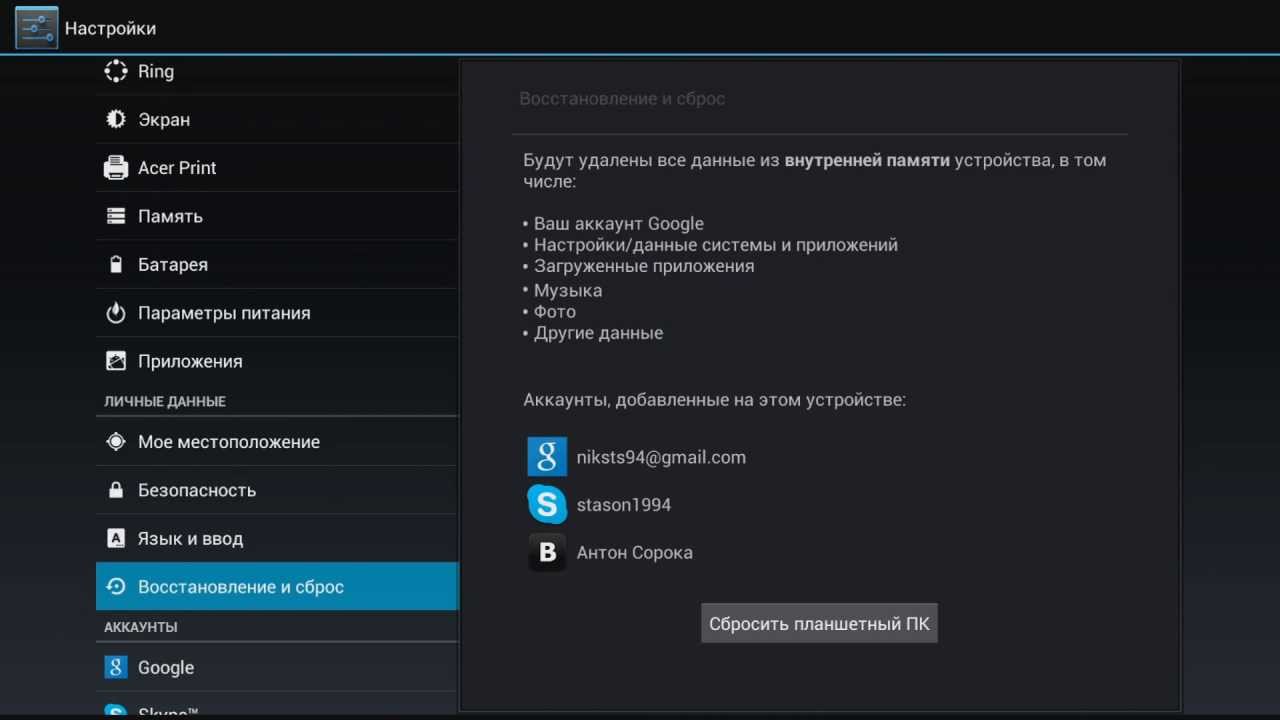
В зависимости от модели устройства
Процесс сброса у разных производителей происходит в одинаковой последовательности, но отличается используемой комбинацией клавиш. Для жёсткого сброса существует два основных метода:
- Через стандартное меню при работающем планшете.
- Через Recovery menu, если устройство не включается.
Android
Через пункт Настройки последовательно, следуя по меню, дойти до Сброса настроек и Стереть всё.
Одновременным нажатием клавиш Громкости, Питания, Домой вызвать меню Recovery — по меню дойти до Стереть базу/Сброс настроек до заводских (wipe data/factory reset)(подтверждается кнопкой питания, если сенсор работает — пальцем) – команда Удалить всю базу (delete all user data) – Перезагрузить (reboot system now) – в течение нескольких секунд гаджет включается самостоятельно.
Важно! Перед проведением операции Recovery необходимо проверить заряд батареи, он должен быть полным.
Samsung
После одновременного нажатия кнопок Громкости (-), Питания появляется логотип Самсунг – отпустить клавишу Питания – появляется логотип Андроид — отпустить кнопку Громкости – через стандартное меню сбросить настройки.
Комбинация кнопок Домой, Громкости (+), Питания вызывает появление логотипа Самсунг – запуск меню Рекавери – отпустить клавиши – далее выбор по меню, как для Андроида, через клавишу Громкости.

Lenovo
После нажатия кнопки Питания появляется чуть заметная вибрация – нажатие на клавишу Громкости (+) вызывает появление Recovery menu – далее по описанным выше комбинациям.
Одновременное нажатие кнопок Громкости и Питания вызывает появление названия бренда Lenovo – появляется меню загрузки – дальше по шаблону.
Sony
После одновременного нажатия клавиш Питания и Громкости (+) включается экран – кнопку Питания отпустить – появляется меню (отпустить вторую клавишу) – далее по описанному шаблону.
Включить девайс в сеть – значок индикации окрашен в зелёный цвет – найти кнопку Reset с углублением – нажать на неё с помощью тонкой проволоки, удерживая до выключения экрана – быстро нажать клавишу Питание, удерживая 2-3 секунды – одновременно нажимать клавишу Громкости (+) до появления меню восстановления – затем прохождение пунктов по шаблону.
Последовательность комбинаций в остальных моделях отличается незначительно. Можно пробовать описанные выше способы.
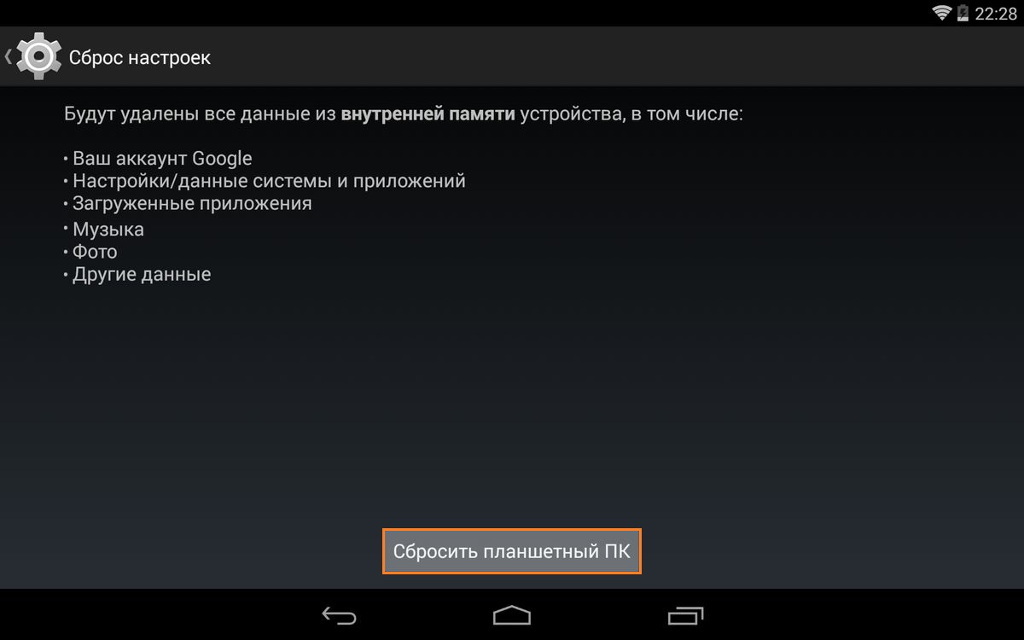
В каких случаях требуется сброс настроек
Операция может понадобиться в случаях:
- невозможность восстановления пароля для входа в систему;
- потеря графического ключа;
- частые сбои в работе ОС;
- подготовка устройства к продаже (удаление накопленной личной информации);
- отказ работы планшета из-за неправильных (некорректных) настроек или некачественного обновления;
- отказ отображать сим-карты или флэш-накопители;
- отсутствие информации о заряде аккумуляторной батареи.
Сброс ОС позволяет вернуть стабильную работу гаджета. Повторять эту операцию часто не стоит, она предназначена для исключительных случаев.
Для безукоризненной работы планшета обновления и приложения стоит устанавливать только при полной уверенности в их безопасности или по рекомендации специалистов.
Источник: setafi.com
Как сбросить планшет Samsung до заводских настроек
При возникновении системных сбоев в операционной системе Android у пользователя может возникнуть вопрос, как сбросить планшет Samsung до заводских настроек. Необходимость может возникать после установки софта из непроверенных источников, программных сбоев или физической поломки планшета. К счастью, существует несколько способов исправить ситуацию. и сегодня мы поговорим о каждом из них.
Сброс данных через меню
Самым действенным способом восстановить работу планшета до нормального состояния «Самсунг» является сброс или так называемый откат до заводских настроек. Чтобы использовать эту опцию, повторите следующее:
- Откройте меню системы и выберите раздел “Настройки”;
- Перейти к пункту сброса до заводских настроек (находится обычно в разделе “Резервное копирование” или “О системе”, в зависимости от версии операционной системы);

- Выберите полный сброс данных.

На экране смартфона появится сообщение об обязательном удалении всех данных и рекомендации по сохранению резервной копии на устройстве или облачном хранилище. Подтвердите свое действие, нажав клавишу “Ок” – процесс отката будет запущен.
Восстановление системы через Recovery
Второй способ сбросить настройки на планшете Samsung заключается в следующих действиях:
- Выключите устройство и одновременно зажмите клавиши Home, Power и увеличения звука до появления вибрации.
- Отпустите кнопку питания – на экране должно появится System Recovery-меню. После этого отпустите остальные кнопки;
- Для навигации в меню используйте качельку громкости, а для выбора нужного пункта – Power. Нам понадобится строка Factory reset или Wipe data.
Развернув этот параметр, выберите вариант “Удалить все данные юзера” (Delete all user data). Для её запуска нажмите кнопку включения – запустится процесс сброса к первоначальным настройкам, после которого смартфон перезапустится. Иногда запускать процесс приходится вручную, при помощи команды Reboot system now.
Как включить вибрацию на телефоне Самсунг
Этот способ отлично подходит не только для планшетов, но и для смартфонов на операционной системе Android.
Ввод сервисного кода
Для планшетов с наличием 3G-модуля существует возможность сброса системы при помощи ввода специальной комбинации цифр и символов. Для этого необходимо открыть функционал набора телефонных номеров (иконка зелёной трубки на рабочем столе) и ввести один из предложенных кодов:
*2767*3855# – универсальный код, срабатывающий на большинстве устройств;
*#*#7780#*#* или *#*#7378423#*#* – специфические комбинации, используемые в случае если предыдущий код не сработал.
После числовой комбинации требуется нажать клавишу вызова. Это запустит процедуру сброса.

Сервисный центр Samsung
К сожалению, решить вопрос самостоятельно получается не всегда. Все описанные выше методики работают только при условии, что устройство продолжает функционировать, хоть и со сбоями. Если же аппарат уже не включается, или произведенные вами действия не дают необходимого результата, рекомендуем обратиться в сервисный центр. Особенно рекомендуется использовать такую возможность, если устройство ещё находится на гарантии. Специалисты могут не только устранить проблему, но и дать рекомендации по избежанию повтора такой ситуации в будущем.
Кенет Вилсон (Написано статей: 122)
Основатель и администратор портала, редактор и эксперт. Специалист с высшим техническим образованием, имеющий практический опыт в работе с техникой. После окончания университета работала в нескольких IT-фирмах, где и начала вести свой блог. В последствии это переросло в несколько информационных сайтов, на одном из которых вы сейчас и находитесь. Основная задача Кен – проверка подлинности информации, указанной в поданными авторами статьях. Просмотреть все записи автора →
Источник: samsung-wiki.com